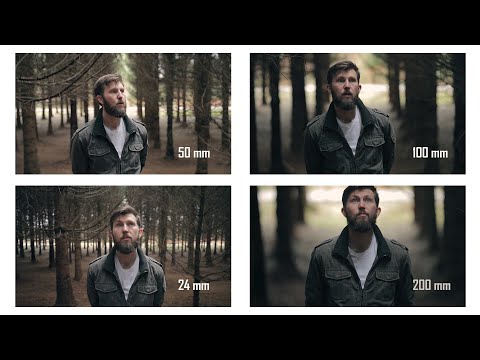Un ordinateur éteint n’utilise presque pas d’alimentation, mais vous devez effectuer le démarrage complet lorsque vous souhaitez l’utiliser. Un PC en veille utilise juste assez d’énergie pour garder sa mémoire active et reprend vie presque instantanément, ce qui en fait un outil idéal pour les personnes qui ne l’utilisent pas à court terme. Un PC en hibernation enregistre sa mémoire sur le disque dur et s’arrête pour ainsi dire. Le démarrage est un peu plus rapide que de démarrer à partir d’un arrêt complet et la consommation électrique est plus faible que pendant le sommeil.
Certaines personnes laissent fonctionner leurs ordinateurs 24 heures sur 24, 7 jours sur 7, tandis que d'autres les éteignent dès qu'elles se retirent. Les ordinateurs portables nécessitent que vous preniez conscience de vos habitudes, notamment lorsque vous utilisez la batterie.
Chaque option a ses avantages et ses inconvénients, examinons-les de plus près.
Arrêtez-vous vs. sommeil vs. Hibernation
Chacun des quatre états de mise hors tension semble éteindre votre ordinateur, mais ils fonctionnent tous différemment.
- Fermer: C'est l'état de mise hors tension que la plupart d'entre nous connaissent. Lorsque vous éteignez votre PC, tous vos programmes ouverts se ferment et le PC ferme votre système d'exploitation. Un ordinateur éteint n’utilise presque pas d’énergie. Toutefois, lorsque vous souhaitez utiliser votre ordinateur à nouveau, vous devrez l’allumer et suivre le processus de démarrage typique en attendant l’initialisation de votre matériel et le chargement des programmes. Selon votre système, cela peut prendre de quelques secondes à quelques minutes.
- Dormir: En mode veille, le PC entre dans un état de faible consommation. L’état du PC est conservé en mémoire, mais d’autres parties du PC sont éteintes et n’utilisent aucune alimentation. Lorsque vous allumez le PC, il se remet rapidement en marche: vous n’aurez pas à attendre pour qu’il s’amorce. Tout se déroulera comme prévu, y compris l'exécution d'applications et de documents ouverts.
- Hiberner: Votre PC enregistre son état actuel sur votre disque dur, essentiellement en vidant le contenu de sa mémoire dans un fichier. Lorsque vous démarrez le PC, l’ancien état de votre disque dur est chargé en mémoire. Cela vous permet de sauvegarder l’état de votre ordinateur, y compris tous vos programmes et données ouverts, et d’y revenir ultérieurement. La mise en veille prolongée prend plus de temps que le sommeil, mais celle-ci consomme beaucoup moins d'énergie que le sommeil. Un ordinateur en mode hibernation utilise environ la même quantité d’énergie qu’un ordinateur éteint.
- Hybride: Le mode hybride est vraiment destiné aux ordinateurs de bureau et devrait être désactivé par défaut pour la plupart des ordinateurs portables. Pourtant, vous pourriez rencontrer l'option à un moment donné. Hybride est comme une combinaison de sommeil et d'hibernation. Comme en veille prolongée, il enregistre votre état de la mémoire sur le disque dur. Tout comme le sommeil, il conserve également un filet de puissance dans la mémoire, ce qui vous permet de réactiver l'ordinateur presque instantanément. L'idée est que vous pouvez essentiellement mettre votre ordinateur en mode veille tout en restant protégé si votre ordinateur venait à ne plus être alimenté en veille.
La raison pour laquelle les ordinateurs portables ne s’embêtent pas avec le mode hybride tient au fait qu’ils ont une batterie. Si vous mettez votre ordinateur en veille et que la batterie devient trop basse, le PC passe automatiquement en mode Veille prolongée pour enregistrer votre état.

Quand arrêter, dormir et hiberner
Différentes personnes traitent leurs ordinateurs différemment. Certaines personnes éteignent toujours leur ordinateur et ne profitent jamais de la commodité des états de veille et d'hibernation, tandis que d'autres utilisent leur ordinateur 24h / 24 et 7j / 7.
- Quand dormir: Le sommeil est particulièrement utile si vous vous éloignez de votre ordinateur portable pendant un court laps de temps. Vous pouvez mettre votre ordinateur en veille pour économiser de l'électricité et de la batterie. Lorsque vous devez utiliser votre ordinateur à nouveau, vous pouvez reprendre votre travail en quelques secondes. Votre ordinateur sera toujours prêt à être utilisé lorsque vous en aurez besoin. Le sommeil n'est pas si bon si vous prévoyez de ne pas utiliser votre ordinateur pendant de longues périodes, car la batterie finira par s'épuiser.
- Quand Hibernate: Hibernate économise plus d'énergie que le sommeil. Si vous n’utilisez plus votre ordinateur pendant un certain temps, par exemple si vous allez dormir la nuit, vous voudrez peut-être mettre votre ordinateur en veille prolongée pour économiser de l’électricité et des piles. Hibernate est plus lent à reprendre que dormir. Si vous hibernez ou éteignez votre PC chaque fois que vous vous en éloignez toute la journée, vous perdrez peut-être beaucoup de temps à l’attendre.
- Quand arrêterRemarque: la plupart des ordinateurs reprennent l’activité de veille prolongée plus rapidement que ceux qui sont arrêtés complètement. Il est donc probablement préférable de mettre en veille votre ordinateur portable plutôt que de l’éteindre. Toutefois, certains ordinateurs ou logiciels risquent de ne pas fonctionner correctement lors de la reprise de la veille prolongée, auquel cas vous voudrez peut-être éteindre votre ordinateur. C’est aussi une bonne idée d’arrêter (ou au moins de redémarrer) votre PC de temps en temps. La plupart des utilisateurs Windows ont remarqué que Windows nécessitait un redémarrage occasionnel. Mais la plupart du temps, l'hibernation devrait bien se passer.
La quantité exacte d'énergie utilisée par les modes veille et veille prolongée dépend du PC, bien que le mode veille consomme généralement quelques watts de plus que la veille prolongée. Certaines personnes peuvent choisir d'utiliser le mode veille plutôt que de passer en veille prolongée afin que leurs ordinateurs redémarrent plus rapidement. Bien qu’elle consomme un peu plus d’électricité, elle consomme moins d’énergie que de laisser un ordinateur sous tension 24h / 24 et 7j / 7.
Hibernate est particulièrement utile pour économiser la batterie des ordinateurs portables qui ne sont pas branchés. Si vous voulez emmener votre ordinateur portable quelque part et que vous ne voulez pas gaspiller une précieuse batterie, vous aurez envie de l'hiberner au lieu de le mettre en veille..
Faire votre choix
Une fois que vous avez fait votre choix, vous pouvez contrôler ce qui se passe lorsque vous appuyez sur le bouton d'alimentation de votre ordinateur ou fermez le couvercle de votre ordinateur portable.
Sous Windows 7-10, appuyez sur Windows + R pour ouvrir la boîte de dialogue Exécuter, tapez «powercfg.cpl», puis appuyez sur Entrée.



Mettez-vous votre ordinateur en veille, mettez-vous en veille prolongée, éteignez-le ou laissez-vous le système en marche 24h / 24? Laissez un commentaire et faites le nous savoir!
Crédit d'image: DeclanTM | Flickr.